このガイドでは、EldenRingの白い画面のクラッシュの問題を修正する方法について説明します。このゲームはリリース以来ユーザーから高く評価されていましたが、残念ながらゲームは完璧ではありません。何人かのユーザーがゲームのプレイ中にゲームがランダムにクラッシュするという不満を共有し、一部のユーザーは、ひどく迷惑なゲームを起動してもゲームがクラッシュすることを報告しています。だから私たちは、問題を乗り越えるのに役立ついくつかの試行錯誤された真の方法でここにいます。それで、それ以上の遅延なしに始めましょう。
ただし、トラブルシューティング方法に進む前に、ゲームのクラッシュの原因となる可能性のある理由を強調したいと思います。
1.オーバークロックされたCPU/GPU
2.接続された周辺機器
3.古いWindowsバージョン
4.バックグラウンド実行タスクの干渉
5.破損したゲームファイル
6.時代遅れのゲームバージョン
潜在的な原因をすべて把握したら、次のトラブルシューティング方法を試して問題を解決してください。
エルデンリングの白い画面のクラッシュを解決する方法
方法1:バックグラウンドで実行中のタスクを閉じる
先に述べたように、不要なバックグラウンド実行プログラムは、メモリ使用量やCPUなどの多くのシステムリソースを消費し、システムパフォーマンスを低下させ、最終的にはクラッシュ、フリーズ、遅延の問題に直面します。したがって、不要なバックグラウンド実行タスクをすべて完全に閉じることをお勧めします。
方法は次のとおりです。
ステップ1:Ctrl + Shift+Escキーを押してタスクマネージャーを開きます
ステップ2:[プロセス]タブをタップし、クリックして、バックグラウンドで実行され、十分なシステムリソースを消費している不要なタスクを選択します。
ステップ3:タスクの終了をタップして1つずつ閉じます>完了したら、コンピューターを再起動します
方法2:専用GPUでゲームを実行する
専用カードでゲームを実行すると、上記の問題が解決する可能性があると主張するユーザーもいます。したがって、この方法を試すことをお勧めします。以下の手順に従って続行できます。
ステップ1:[スタート]メニューをタップし、[グラフィック設定]を検索して開きます
ステップ2:コンピューターにインストールされているプログラムのリストからEldenRingを検索します
ステップ3:以前に追加されていない場合は、必ず[参照]をクリックしてください
ステップ4:次に、インストールされているゲームの場所に移動し、ゲームのアプリケーションexeファイルを選択します
ステップ5:ゲームが追加されたら、それをタップして展開します
ステップ6:[オプション]> [確認]を選択して、[高性能]を選択します
ステップ7:最後に[保存]をタップして変更を適用します
方法3:不要な周辺機器を切断する
ゲームのプレイ中に、コンピュータにすでに接続されている不要なUSBデバイスをすべて切断してください。 USBデバイスとの競合により、さまざまな問題が発生する場合があります。
方法4:クリーンブートを実行する
この方法では、コンピュータでクリーンブートを実行して、問題を確認することをお勧めします。メソッドを続行するには、以下の手順に従ってください。
ステップ1:キーボードでWin+Rキーを押して[実行]ダイアログボックスを開きます
手順2:msconfigと入力し、Enterキーを押してシステム構成を開きます
手順3:[サービス]タブ>[すべてのMicrosoftサービスを非表示にする]チェックボックスを有効にするに移動します
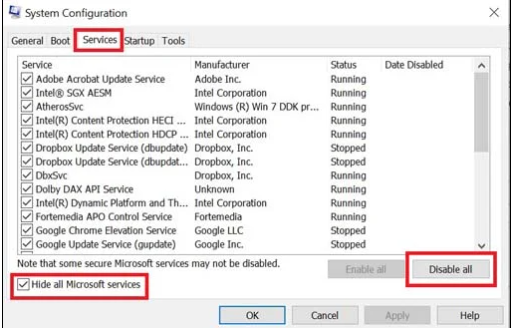
ステップ4:[すべて無効にする]をタップし、[適用]をクリックしてから、[OK]をクリックして変更を保存します
ステップ5:[スタートアップ]に移動し、[タスクマネージャーを開く]をタップ>タップします
手順6:タスクマネージャーのインターフェイスが開いたら、[スタートアップ]タブに移動します
ステップ7:その後、スタートアップへの影響が大きい特定のタスクをクリックします
ステップ8:選択したら、[無効にする]をタップして、起動プロセスからそれらをオフにします
ステップ9:スタートアップへの影響が大きい各プログラムに対して同じステップを実行する必要があります
ステップ10:最後にコンピューターを再起動して変更を適用します
方法5:Windowsを更新する
古いバージョンのWindowsを使用している場合は、上記の問題に直面する可能性があります。更新されたWindowsバージョンを使用していることを確認してください。同じことを行うには、以下の手順に従ってください。
ステップ1:キーボードでWin+Iキーを押してWindows設定メニューを開きます
手順2:[更新とセキュリティ]をタップし、[WindowsUpdate]セクションで[更新の確認]を選択します
ステップ3:利用可能な機能の更新がある場合は、[ダウンロードしてインストール]を選択します
ステップ4:更新プロセスが完了するまでしばらく待ってから>完了したら、コンピューターを再起動して更新をインストールします
方法6:オーバーレイアプリを無効にする
レポートによると、オーバーレイプログラムは、EldenRingの白い画面のクラッシュに直面する主な理由です。そのため、オーバーレイアプリを無効にすることをお勧めします。
方法は次のとおりです。
ステップ1:まず、Discordアプリを起動し、下部にある歯車のアイコンをタップします
ステップ2:[アプリの設定]で[オーバーレイ]をタップし、[ゲーム内オーバーレイを有効にする]をオンにします
ステップ3:[ゲーム]タブをクリックし、[EldenRing]を選択します
ステップ4:ゲーム内オーバーレイを有効にするトグルをオフにします
ステップ5:変更を適用するには、必ずコンピューターを再起動してください
方法7:ゲームファイルの整合性を確認する
それでも上記の問題に苦しんでいる場合は、何らかの理由でゲームファイルが破損している可能性があります。このような場合、ゲームファイルの整合性を検証する必要があります。これを行うには、以下の説明に従ってください。
ステップ1:Steamを起動>ライブラリをタップ
ステップ2:インストールされているゲームのリストからEldenRingを右クリックします
ステップ3:[プロパティ]をタップし、[ローカルファイル]に移動します
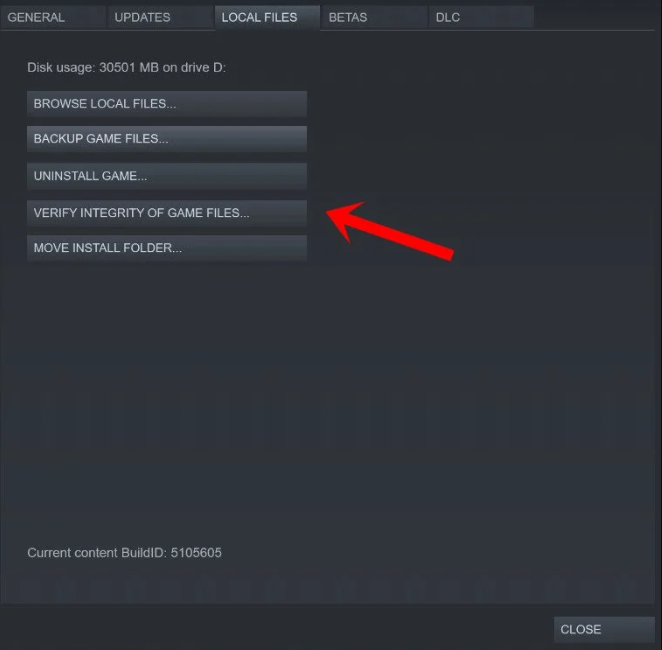
ステップ4:ゲームファイルの整合性を確認するをクリックします
ステップ5:プロセスが完了するまで待つ必要があります>完了したら、コンピューターを再起動して、問題が解決したかどうかを確認します
方法8:EldenRingを更新する
長い間ゲームを更新していない場合は、ゲームを最新バージョンに更新し、以下の手順に従って同じことを行うことをお勧めします。
ステップ1:まず、Steamクライアントを開き、ライブラリに移動し、左側のペインからEldenRingをタップします
ステップ2:利用可能なアップデートが自動的に検索されます。利用可能なアップデートがある場合は、[アップデート]ボタンをクリックすることを忘れないでください
ステップ3:システムがアップデートをインストールするまでしばらく待ってから>完了したら、Steamクライアントを閉じてください
ステップ4:最後にシステムを再起動して変更を適用し、ゲームを起動してみます
方法9:CPUまたはGPUのオーバークロックを無効にする
このチュートリアルの冒頭で、CPUまたはGPUのオーバークロックは、ゲームエクスペリエンスを向上させるのに適していないことを説明しました。これは、最終的にはいくつかの問題が発生する可能性があり、EldenRingの白い画面のクラッシュがその1つであるためです。したがって、最適なパフォーマンスを得るには、頻度をデフォルトに設定してください。
方法10:GPUドライバーを更新する
上記の方法のいずれも機能しない場合は、GPUドライバーを更新して問題を解決することをお勧めします。同じことを行うには、以下の説明に従ってください。
ステップ1:統計メニューを右クリックしてクイックアクセスメニューを開きます
ステップ2:リストからデバイスマネージャーをタップします
手順3:[ディスプレイアダプタ]カテゴリをダブルクリックして、リストを展開します
ステップ4:その後、専用のグラフィックカード名を右クリックします
手順5:[ドライバーの更新]>[ドライバーの自動検索]を選択します
ステップ6:利用可能なアップデートがある場合は、最新バージョンを自動的にダウンロードしてインストールします>完了したら、コンピューターを再起動して変更を保存します。
または、自動ドライバーツールを使用してドライバーを更新することもできます。これは最も信頼できるドライバーツールの1つであり、PCのドライバー関連のすべての要件を一度に満たす可能性があります。
⇑ここからドライバーツールを入手⇓
ゲームエラーのインスタントソリューション
システムの破損が原因で、クラッシュ、フリーズ、ラグ、その他のゲームエラーなどの問題が発生することがあります。このような状況では、問題の原因を検出して修正する必要があります。この状況に対処するために、システムを完全にスキャンするだけでなく、数回クリックするだけで修正できるPC修復ツールを強くお勧めします。
⇑ここからPC修復ツールを入手⇓
結論
EldenRingの白い画面のクラッシュについては以上です。このガイドがお役に立てば幸いです。読んでくれてありがとう。